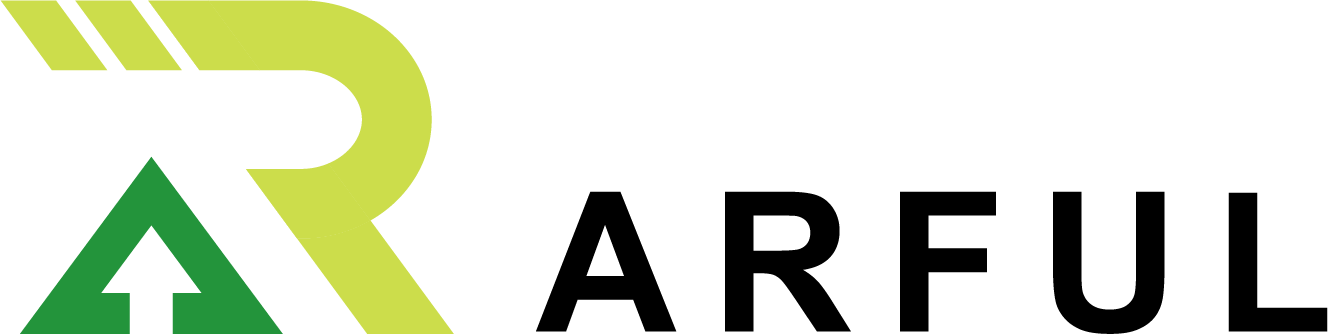3ds Max初心者向け!基礎から学ぶ3Dモデリング入門ガイド

3Dモデリングの世界に飛び込む一歩として、3ds Maxを学びたい初心者に向けた簡潔なガイドをお届けします。ここでは、3ds Maxの基本操作から、3Dモデリングの基礎を扱い、ライティングやレンダリング、アニメーション制作までをステップバイステップで解説。実践に役立つヒントまで、あなたの3Dクリエイティブライフをサポートする情報が詰まっています。
目次
3分でわかるARFUL
1. 3ds Maxの基本とは
3ds Maxとは、プロフェッショナルな3Dモデリング、アニメーション、レンダリングを行うためのソフトウェアです。世界中のゲームデベロッパーや映画制作スタジオでも使用されており、非常に高い評価を受けています。このソフトウェアを学ぶには、まずその基本的な構造と操作方法に慣れる必要があります。初心者が3ds Maxを使って3Dモデリングのスキルを身につけるには、まずはインターフェースの理解から始める必要があります。インターフェースの各部の名前と機能を覚えることで、どのようにしてモデルを作成し、編集、レンダリングするのかの基本的な流れが理解できるようになります。
1.1. 3ds Maxの操作環境を知ろう
3ds Maxを使いこなすためには、まずその操作環境に慣れることが重要です。ソフトウェアを開くと最初に目にするのは、主要な作業スペースであるビューポートです。ビューポートはモデルを表示し、操作する場所であり、複数の視点から作業を行えるように設計されています。また、コマンドパネルにはオブジェクトの作成、修正、モーション設定など、さまざまな機能がタブごとに分かれて配置されています。これらの他にも、ツールバーやメニュー、ステータスバーといった多岐にわたる機能が組み込まれており、これらのエリアの使い方を覚えることが3ds Maxの基本となります。
1.2. メニューとショートカットの使い方
3ds Maxで効率よく作業を進めるためには、メニューの項目とそのショートカットキーを覚えることが必須です。たとえば、オブジェクトの移動、回転、拡大/縮小などの基本操作は、頻繁に使用するためショートカットが用意されています。この他にも、レンダリングやモディファイアの適用など、複雑な操作を簡単に実行するためのショートカットも豊富にあります。これらのショートカットを使いこなすことで、マウス操作を減らして生産性を高めることができます。また、カスタムショートカットを設定することで、個人の作業スタイルに合わせた効率的な環境を作ることが可能です。
1.3. 3ds Maxの各パネルの機能を理解する
3ds Maxには、多くのパネルが用意されており、それぞれ特定の機能を持っています。代表的なパネルの一つが「コマンドパネル」であり、モデルの作成や編集、素材の適用など、幅広い作業を行う場所です。また「レイヤーパネル」では、オブジェクトを整理し管理するための機能を提供しており、複雑なシーンにおいても作業効率を維持することができます。この他にも「レンダリングパネル」や「モーションパネル」といった専門的な作業をサポートするパネルが存在しており、それぞれのパネルの機能を正しく理解し活用することで、高度な3Dモデリングを行うことができるようになります。
2. 3Dモデリングの第一歩
3Dモデリングの世界へ足を踏み入れた初心者にとって、最初のステップは極めて重要です。3ds Maxは、多機能で専門的なソフトウェアであるため、学習する内容が豊富にあります。しかし、基本からしっかりと学び、少しずつスキルをつけていくことが大切です。この章では、3Dモデリングを始める上での基礎知識と、最初に取り組むべき簡単なプロジェクトに焦点を当てていきます。最初は簡単な形状から始め、徐々に複雑なモデリングへとステップアップしていくことで、3Dの世界への理解を深めていくことができます。
2.1. シンプルなオブジェクトを作成するチュートリアル
3Dモデリングの基礎として、初めに簡単なオブジェクトを作成することから始めます。例えば、キューブや球体などのプリミティブと呼ばれる基本的な形状の作成が挙げられます。これらのシンプルな形状を使って、3ds Maxの基本的な操作方法を習得することが目的です。オブジェクトの生成、選択、移動、回転、スケーリングといった基本的なトランスフォーム操作をマスターすることから始めましょう。また、これらのプリミティブオブジェクトを組み合わせて、より複雑な形状を作り出す練習も重要です。初めてのチュートリアルとして、基本的な家具や簡単な構造物のモデリングにチャレンジしてみると良いでしょう。
2.2. メッシュの概念をマスターする
3Dモデリングにおいて、メッシュの概念を理解することは非常に重要です。メッシュは、3Dオブジェクトを構成する頂点(ヴァーテックス)、エッジ、面(ポリゴン)の集合体であり、これらの要素がどのように連携してオブジェクトを形成しているかを知ることは、効率的で正確なモデリングに不可欠です。メッシュのトポロジー、すなわち、面の流れや配置を理解し、クリーンで最適化されたメッシュを作成することが、今後の複雑なモデリングへの土台となります。基礎的なメッシュの編集技術、頂点の追加や削除、エッジの分割や結合などを学び、簡単なオブジェクトで実践を積み重ねていきましょう。
2.3. 変形とモディファイアの基本
オブジェクトの作成後、多くの場合、その形状や特徴を変更したり、改善したくなるものです。3ds Maxでは、モディファイアと呼ばれるツールを使用して、オブジェクトに様々な変形を加えることができます。例えば、ベンド(曲げ)、ツイスト(ねじれ)、フィレット(面取り)などの基本的なモディファイアを使って、オブジェクトの外観を調整することができます。これらのモディファイアを適用することによって、単純なプリミティブオブジェクトから複雑な形状へと発展させることが可能です。そして、それぞれのモディファイアの機能とパラメータを理解し、臨機応変にオブジェクトへ応用する方法を学ぶことが、モデリング技術を磨く上での要です。
3. ライティング技法を学ぶ
3ds Maxでの3Dモデリングを学ぶ中で必須となるのがライティング技法です。適切な照明を設定することは、ただ模型を明るくするだけではなく、作品に深みやリアリズムをもたらす重要な役割を持ちます。3ds Maxには多様なライトソースが用意されており、それぞれの特性を理解し使いこなすことで、作品の魅力を最大限に引き出すことができるのです。そこで、基本的な照明設定から空間にメリハリをつけるテクニック、リアルな光の表現のポイントまで、効果的なライティング技法について詳しく説明していきましょう。
3.1. 基本的な照明設定方法
照明を設定する際、まずはそのシーンに合わせた基本的なライトソースを選択しなければなりません。始めに考えるべきは環境光、つまりシーン全体に均一に影響を与えるライトです。これにはスカイライトやライトトレーサーが使われることが多いです。次に、主要なオブジェクトを浮き彫りにするためのキーライトを設置し、シャドウを付加することで立体感を出していきます。補助的な役割を果たすフィルライトやリムライトを使い分けることで、よりリアルな照明環境を作り出すことができます。重要なのは、実際の世界での光の振る舞いを理解し、それをシミュレートすること。ライトの種類だけでなく、色温度や強度、距離と角度など、細かな要素に注意を払うことが重要です。
3.2. 空間にメリハリをつけるライティングテクニック
シーンにメリハリをつけるためには、単に明るくするのではなく、光と影のコントラストを意識的に操る必要があります。一つのテクニックとしては、スリーポイントライティングがあります。これはキーライト、フィルライト、バックライトの三つの光源を使い分けて被写体を照らす方法で、被写体が環境から浮き出るような効果を作り出すことができます。また、目立たせたい部分にはスポットライトを使って強調し、その他の部分はソフトなライトで包むことで、視覚的な焦点を明確にすることができます。ライティングには多くのテクニックが存在し、それを使い分けることで、視覚的リズムや動きを表現することも可能となります。
3.3. リアルな光の表現をするためのポイント
リアルな光の表現をする上で非常に重要となるのは、光の物理的特性を忠実に再現することです。たとえば、異なる材質は光を異なる方法で反射します。ガラスやメタル、プラスチックのような素材はそれぞれ光の反射や透過の度合いが違うので、その点を考慮したライティングが求められます。また、実世界では光にはソフトなグラデーションがあるため、3ds Max内でライトを設定する際にはソフトシャドウのオプションを活用すること。これによってより自然な影が作られリアリティが増します。さらに、光源の色も大きな要素であり、見る者に季節感や時間帯を感じさせ、感情を喚起させる力があります。リアルな表現を目指す際にはこれらのポイントを心がけてライティングする必要があるでしょう。
4. レンダリング入門
3Dモデリングの次のステップとして欠かせないのがレンダリングです。これはモデルに質感や光源を設定し、現実に近い画を作り出す工程のことを指します。3ds Max初心者の方でも、基礎から理解を深めることで、より魅力的な作品を生み出すことができるようになります。レンダリングには、さまざまなパラメータがあり、それぞれの設定によって得られる画の質が変わってくるのです。この見出しでは、レンダリングの基礎知識から始め、その後に効果的な設定の選び方や、クオリティを高めるコツについてご紹介していきます。
4.1. レンダリングの基礎知識
レンダリングとは、3Dモデルを最終的な画像や動画へと変換するプロセスのことを指します。この過程には、モデルの材質やテクスチャ、照明の設定などが含まれます。また、レンダリングには「リアルタイムレンダリング」と「オフラインレンダリング」という二つの種類があります。リアルタイムレンダリングは、ゲームやインタラクティブなアプリケーションでよく用いられ、速さが要求される場面で使われることが多いです。対して、オフラインレンダリングは、映像制作やアニメーションなどの高品質が求められる場面で使用されることが多いでしょう。また、レンダリング時にはレンダラと呼ばれるソフトウェアを使い、その種類によっても仕上がりのクオリティが変わります。3ds Maxには複数のレンダラが搭載されており、用途に応じて最適なものを選択する必要があります。
4.2. 効果的なレンダリング設定の選び方
レンダリングの設定を選ぶ際には、完成させたい作品のスタイルや、制作期間、使用可能なリソースなどを考慮する必要があります。たとえば、フォトリアルな画像を作成したい場合は、より高度なレンダラを選んだり、照明の設定に細心の注意を払ったりする必要があります。しかし、短時間で多数のレンダリングを必要とするプロジェクトや、スタイライズされたビジュアルが目標の場合は、異なるアプローチが必要となるでしょう。そのため、プロジェクトの目的や、設定可能なパラメータについて十分な理解を持つことが、効果的なレンダリング設定を選択する鍵となります。
4.3. クオリティを高めるレンダリングのコツ
高品質なレンダリングを実現するためには、幾つかのポイントに留意して作業を進める必要があります。まずは、正しい照明の設定を行い、3Dモデルが現実世界の物理法則に従って照らされるようにすることが重要です。次に、材質やテクスチャの細かな設定を丁寧に行うことで、モデルのリアリズムを大幅に向上させることが可能になります。また、見せたい部分を際立たせるためのポストプロセスを行うことも、終わった作品に深みを与え、視覚的なインパクトを高めるためには不可欠です。これらのコツを活かし、反復練習を行うことで、実際のシーンに合わせた最適なレンダリング技術を習得していくことができるでしょう。
5. 細部の描画テクニック
3ds Maxを使って、3Dモデリングのスキルを磨く際には、細部の描画テクニックが欠かせません。リアルなモデリングを実現する上で、見落としがちな小さなディテールまで手を加えることが大切です。ここでは、細部のリアリズムを高めるためのポイントをいくつか解説していきます。ディテールへのこだわりが、作品全体のクオリティを大きく左右するのです。高度なテクニックは習得に時間が必要ですが、基礎から学んで応用力をつけていきましょう。
5.1. テクスチャとマテリアルの基本
テクスチャとマテリアルは、モデリングされたオブジェクトに現実感を与える重要な要素です。3ds Maxにおけるテクスチャとは、オブジェクトの表面に貼りつける画像のことで、マテリアルはそのテクスチャの質感や特性をコントロールするための設定です。基本的には、テクスチャがオブジェクトの色や模様を提供し、マテリアルが光の反射や透明度などを決定します。テクスチャ作成には、写真素材を使用する方法や、専用のペインティングツールを活用して手描きする方法などがあります。まずはシンプルなマテリアルを作成し、様々なプロパティとその効果に慣れていくことが大切です。テクスチャはビジュアル的なリアリズムに寄与するため、質高い作品作りには欠かせない技術なのです。
5.2. 細かなディテールを加える方法
3Dモデリングにおいて細かなディテールを加える方法には、いくつかのアプローチがあります。まず、モデリング作業においては、モディファイアを使ってオブジェクトの形状を微調整することが一般的です。例えば、ノイズモディファイアを使用して表面にランダムな凹凸を作り出したり、エッジの細かい調整をすることでリアルな外観を作り出すことができます。また、スカルプティングツールを使用してオブジェクトに手作業でディテールを加える方法もあり、これにより芸術的な表現が可能となります。最後に、ディスプレースメントマップを使用して、オブジェクトのジオメトリ自体を変形させることで、実際のボリュームとディテールを追加するテクニックも行われます。こういった複数の手法を使い分けることで、より高度なディテール表現が実現できるわけです。
5.3. リアルなテクスチャ作成のポイント
リアルなテクスチャを作成するためのポイントには、解像度やリピートの適切な管理が挙げられます。まず、テクスチャの解像度は、遠くから見た時と近くから見た時で違和感のないレベルを選ぶ必要があります。また、テクスチャが繰り返される際に明らかな継ぎ目が見えないよう、シームレスなデザインを心がけることが重要です。物質ごとの特性を理解し、金属や木材、布などの素材感をリアルに反映させるためのマテリアル設定にも注目が必要です。自然に起こる小傷や摩耗、汚れなどを模擬することで、使い込まれたリアルな質感を表現することができます。高品質なテクスチャ制作には、こうした細かな配慮が不可欠なのです。
6. アニメーションの基礎
3Dアニメーションは様々な分野で使用されていますが、3ds Maxを使ったアニメーションの基礎を学ぶことは非常に重要です。初心者にとっては、このソフトウェアの豊富な機能が圧倒的に映ることもあるでしょう。しかし、基本的なプロセスを理解することで、複雑なアニメーションもステップバイステップで創り上げることができるようになります。アニメーションを作成するには、オブジェクトの動きを設定するために「キーフレーム」というポイントを使用し、これを制御するための「タイムライン」の操作を学ぶ必要があります。これらの基本をマスターすることで、表現の幅が大きく広がります。
6.1. シンプルなアニメーションの作成手順
シンプルなアニメーションを作成するための一連の手順は、意外と単純です。まず、3ds Maxを開いてオブジェクトを選択、あるいは新たに作成します。アニメーションさせたいオブジェクトが準備できたら、タイムラインに沿ってキーフレームを設置します。キーフレームとは、特定の時点でのオブジェクトの位置や姿勢、スケールなどの状態を保存するポイントのことです。これを利用して時間の流れに沿いながら動きを作り出すわけですが、この時、オブジェクトをどのように動かしたいかに応じて、キーフレームを適切な位置に設定することが大切です。初心者の場合は、まずはシンプルな動きから挑戦し、徐々に複雑なアニメーションに進んでいくことをおすすめします。
6.2. キーフレームとタイムラインの活用法
キーフレームによるアニメーションは、そのエッセンスを把握すれば、3ds Maxでの表現の幅を大きく拡張できます。まず、タイムラインを見ながら、アニメーションの開始点と終了点にキーフレームを置きます。次に、その間にある重要な動きの変化点をキーフレームとして追加しましょう。アニメーションの滑らかさやリアリティを加えたい場合には、これらのキーフレームの間に中間点(インベトウィーン)を配置して、より細かな動きの調節をします。タイムラインでキーフレームを操作することで、動きの速度や停止、加速などを直感的に調整できるようになるわけです。
6.3. 動きをリアルにするためのアニメーションテクニック
リアルな動きを作成するためには、いくつかの重要なアニメーションテクニックを使用します。例えば、’イージング’は、動きの開始と終了を滑らかにするために欠かせません。実際の物体は瞬間的には動き始めませんし、ブレーキをかけたらすぐには停止しません。そうした自然な動きを再現するためにイージングを使うことで、よりリアルなアニメーションを作り出すことができるのです。また、「オーバーシューティング」というテクニックもあり、動きが一旦目的の位置を超えて反動を見せるように設定することで、生き生きとした表現を可能にします。これらのテクニックは経験を積んでいくうちに身につけていくものですが、基本をしっかり学び、多くのアニメーションを観察することから始めてみてはいかがでしょうか。
7. エクスポートとインポート
3Dモデリングを学んでいく過程できわめて重要となるのが、エクスポートとインポートの操作です。特に3ds Maxを使って作成したモデルを他のアプリケーションで使用したい場合や、逆に他のソフトウェアで作成されたデータを3ds Maxに取り込む場合には、これらの機能が不可欠になります。エクスポートとは、あるソフトウェアで作成したデータを別のフォーマットに変換して他のソフトウェアで扱えるようにする操作のことを言います。インポートはその逆で、他のフォーマットのデータを自分が使用しているソフトウェアで扱えるように変換する操作です。これらを適切に使いこなすことで、多様なワークフローの中で円滑にデータをやり取りすることができるでしょう。
7.1. モデルのエクスポート手順と使用場面
モデルをエクスポートする際の手順はいくつかあり、それには様々な使用場面が想定されます。たとえばゲーム開発や映像制作の現場では、3ds Maxで制作したモデルを他のソフトウェアでさらに加工する場合があります。エクスポートの流れは、まず3ds Maxで完成したモデルを選択し、ファイルメニューからエクスポートオプションを選びます。次に、エクスポートする形式を選択し、必要な設定を行った後、ファイル名を指定してエクスポートを実行するというステップを踏むことになります。こうして出力されたファイルは、さまざまなプラットフォームやデバイスで利用することが可能となるでしょう。エクスポートの手順を理解し、正確に操作を行うことで、制作プロセスの大幅な効率化が期待できるのです。
7.2. 他のソフトウェアとの互換性
3ds Maxの強力な点のひとつは、他のソフトウェアとの互換性の高さにあります。様々な形式でのエクスポートが可能であり、それによってUnityやUnreal Engineといったゲームエンジンはもちろんのこと、MayaやCinema 4Dなどの他の3Dソフトウェア、さらにはPhotoshopのような画像編集ソフトウェアとも無理なく連携することができます。特にゲームエンジンとの互換性は非常に重要で、現在では多くのゲームがこの流れで開発されています。互換性を最大限に活かすためにも、エクスポートするファイル形式の選択肢を理解し、各ソフトウェアが最適とする形式を把握することが重要です。さらには、各ソフトウェアが要求するデータの詳細度やスケーリングなども考慮に入れる必要があり、それに応じて3ds Max内での事前準備が求められるのです。
7.3. エクスポート時の注意点と形式を選ぶポイント
エクスポートを行う際には、いくつか注意すべき点が存在します。最も大切なのは、目的のプラットフォームやソフトウェアが対応している形式を選ぶことです。形式によっては、テクスチャ情報やアニメーションデータが失われてしまったり、またその逆に無駄にファイルサイズが大きくなったりする可能性があるためです。一般的によく使用される形式には、Autodesk社のFBXやOBJ、STLなどがあります。これらの中から用途に応じて最適なものを選ぶことがポイントとなります。また、エクスポート時にはモデルの精度を保つために、ポリゴン数の調整やノーマルマップの適用など、適切なデータ準備をすることが不可欠です。その他にも、エクスポートする際には、ライセンスや著作権を厳守することが重要で、配布や共有を想定している場合は特に注意が必要となります。
8. 実践で役立つ便利なヒントとトリック
3ds Maxを使いこなすためには、実践で役立つさまざまなヒントやトリックを知っておくことが重要です。初心者のうちは操作に慣れるだけでも一苦労ですが、効率的なワークフローを確立するためには、3ds Max特有の便利な機能やショートカットキーを覚えていくことが不可欠です。また、制作の過程で遭遇する問題の解決策を素早く見つけ出し、それをクリアするテクニックも実践的なスキルを上げる上で大いに役立ちます。さらに、3ds Maxのコミュニティやオンラインリソースの活用も、学びを深めるためには欠かせない要素でしょう。
8.1. ワークフローを効率化するショートカットと設定
3ds Maxのワークフローを効率化するためには、ショートカットの知識が大きな役割を果たします。例えば、オブジェクトの選択の簡略化、ビューポート間の高速切り替え、よく使用するモディファイアのリスト化など、様々なショートカットや設定があります。これらをカスタマイズし、自分の作業スタイルに合わせて利用することで、素早くかつ正確に3Dモデリングを行うことができるのです。それぞれの機能には専用のコマンドが用意されているため、これらを覚えておくことで、無駄な時間を減らし、集中力を維持することが可能となります。
8.2. 頻出問題の解決策
3ds Maxを利用していると、必ずと言っていいほど直面する様々な問題があります。例えば、メッシュのエラー、テクスチャの適用問題、レンダリング時のトラブルなどが挙げられるでしょう。これらの問題を効率良く解決するには、エラーメッセージを正確に読み取り、適切な対処法を知っておく必要があります。Webフォーラムやチュートリアルビデオ、公式サポートを活用することで、経験者の知識に触れ、同じ過ちを繰り返さないための解決策を身につけることができます。また、自己解決が困難な場合は、コミュニティへ積極的に質問を投げかけることで助けを求めることができるのです。
8.3. コミュニティとリソースの活用方法
3ds Maxを習得する上で非常に役立つのが、世界中に広がるユーザーコミュニティや豊富なオンラインリソースの存在です。それらは初心者から上級者までが作品をシェアし、技術を高めあう場ともなっています。フォーラムやSNSで情報交換を行うことで、他のユーザーとのネットワークを広げるだけでなく、3ds Maxに関する最新のトレンドやアップデート情報、インスピレーションを得ることができます。また、プラグインやスクリプト、チュートリアルを公開しているウェブサイトを利用することで、様々な作業を効率化し、品質を向上させることができるのです。